Sie möchten iPhone-Fotos auf einem PC übertragen, sichern, verwalten oder für andere Zwecke nutzen? Kein Problem! Hier finden Sie fünf nützliche und zuverlässige Methoden, um Ihre iOS-Fotos auf Ihrem Windows-PC anzuzeigen. Auch die Übertragung Ihrer Fotos vom iPhone auf den PC ist problemlos möglich.
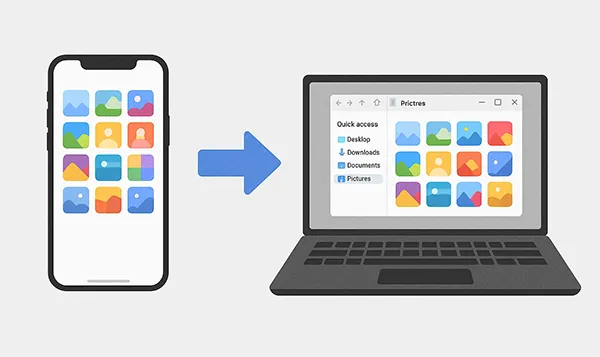
- Teil 1: So greifen Sie über die Windows-Fotos-App auf dem PC auf iPhone-Fotos zu
- Teil 2: So öffnen Sie iPhone-Fotos unter Windows über den Datei-Explorer
- Teil 3: So zeigen Sie iPhone-Fotos auf dem PC über den iReaShare iPhone Manager an
- Teil 4: So greifen Sie vom PC über iCloud-Fotos auf Fotos auf dem iPhone zu
- Teil 5: So sehen Sie Fotos vom iPhone über OneDrive auf dem PC
- Teil 6: Häufig gestellte Fragen zum Zugriff auf iPhone-Fotos auf dem PC
Vergleichen Sie die Vor- und Nachteile der 5 Methoden:
| Verfahren | Vorteile | Nachteile |
|---|---|---|
| Windows Fotos-App | 1. In Windows integriert, keine zusätzliche Software erforderlich 2. Benutzerfreundliche Oberfläche 3. Ermöglicht den selektiven Import von Fotos und Videos |
1. Kann bei großen Übertragungen fehlerhaft oder langsam sein 2. Erfordert eine physische USB-Kabelverbindung 3. Möglicherweise werden nicht alle Fotos angezeigt, insbesondere wenn sie sich bereits in iCloud befinden |
| Datei-Explorer | 1. Bietet volle, direkte Kontrolle darüber, welche Dateien kopiert und eingefügt werden sollen 2. Keine zusätzliche Software erforderlich 3. Einfache und vertraute Benutzeroberfläche für Windows-Benutzer |
1. Die Navigation durch die DCIM-Ordner kann verwirrend sein 2. Erfordert ein physisches USB-Kabel 3. Bietet keine erweiterten Verwaltungsfunktionen |
| iReaShare iPhone Manager | 1. Bietet erweiterte Funktionen wie selektive Backups 2. Kann neben Fotos auch mehrere Datentypen verwalten 3. Unterstützt das Sichern und Wiederherstellen von iPhone-Fotos auf dem PC 4. Bietet eine saubere, übersichtliche Benutzeroberfläche |
1. Erfordert einen kostenpflichtigen Kauf für alle Funktionen 2. Muss heruntergeladen und installiert werden |
| iCloud-Fotos | 1. Kabellose und automatische Synchronisierung. Fotos sind auf allen Ihren Apple-Geräten und PCs zugänglich 2. Ideal, um Ihre gesamte Bibliothek ohne manuellen Aufwand synchron zu halten |
1. Der kostenlose Speicherplatz ist begrenzt (5 GB) 2. Upgrades können teuer sein 3. Die Synchronisierung großer Bibliotheken kann langsam sein 4. Bei einigen Benutzern treten Synchronisierungsfehler oder Störungen auf |
| OneDrive | 1. Kabellose und automatische Synchronisierung 2. Hervorragende Integration in das Microsoft-Ökosystem (Windows, Office) 3. Kann sowohl auf dem iPhone als auch auf Android verwendet werden und ist daher plattformflexibel |
1. Der kostenlose Speicherplatz ist begrenzt (5 GB) 2. Benötigt eine Internetverbindung für die Synchronisierung 3. Bei einer sehr großen Anzahl von Fotos kann die Synchronisierung langsam sein |
Teil 1: So greifen Sie über die Windows-Fotos-App auf dem PC auf iPhone-Fotos zu
Eine der einfachsten Möglichkeiten, Fotos von Ihrem iPhone auf einen Windows-PC zu übertragen, ist die Verwendung der integrierten Windows-Fotos-App. Für diese Methode benötigen Sie ein USB-Kabel und die Berechtigung Ihres iPhones, die Verbindung zuzulassen.
So zeigen Sie Bilder von einem iPhone auf einem PC über die Fotos-App an:
-
Verbinden Sie Ihr iPhone über ein USB-Kabel mit Ihrem PC, entsperren Sie Ihr iPhone und tippen Sie bei entsprechender Aufforderung auf „ Diesem Computer vertrauen “.
-
Öffnen Sie die Windows-Fotos-App auf Ihrem PC. Sie finden sie, indem Sie in der Suchleiste des Startmenüs „ Fotos “ eingeben.
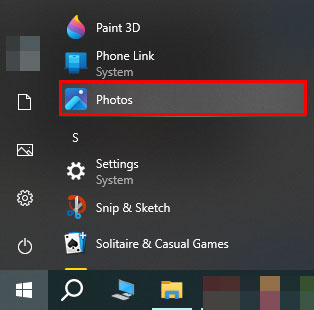
-
Klicken Sie in der Fotos-App auf die Schaltfläche „Importieren“, die sich normalerweise in der oberen rechten Ecke befindet. Wählen Sie „ Von einem verbundenen Gerät “. Ihr PC durchsucht dann Ihr iPhone nach Fotos und Videos.
-
Es öffnet sich ein neues Fenster mit allen Fotos auf Ihrem iPhone. Sie können auswählen, welche Fotos Sie importieren möchten und einen Zielordner auf Ihrem PC auswählen. Klicken Sie auf „ Importieren “, um die Übertragung zu starten.
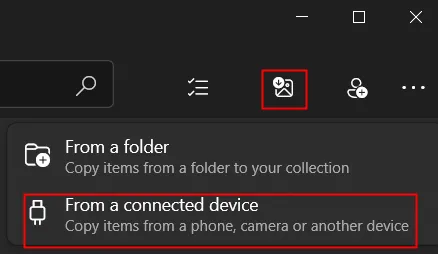
Tipps: Möchten Sie Ihr iPhone zurücksetzen, um alles zu löschen, nachdem Sie Ihre wichtigen Fotos auf Ihren PC übertragen haben? Dann können Sie diese Anleitung lesen, um nützliche Methoden zum Zurücksetzen zu erhalten.
Teil 2: So öffnen Sie iPhone-Fotos unter Windows über den Datei-Explorer
Für einen manuelleren Ansatz können Sie den Datei-Explorer verwenden, um direkt durch den Speicher Ihres iPhones zu navigieren. Dies funktioniert ähnlich wie bei einer externen Festplatte oder einem USB-Stick. Selbst wenn Ihr PC Windows 7 verwendet und keine Fotos-App installiert ist, können Sie den Datei-Explorer verwenden, um Ihre iPhone-Fotos auf dem PC anzuzeigen.
So geht's:
-
Verbinden Sie Ihr iPhone mit einem USB-Kabel mit dem PC und entsperren Sie Ihr iPhone.
-
Öffnen Sie den Datei-Explorer , indem Sie auf Ihrer Tastatur „ Windows “ + „ E “ drücken oder auf das Ordnersymbol in Ihrer Taskleiste klicken.
-
In der linken Seitenleiste wird Ihr iPhone als verbundenes Gerät aufgelistet. Klicken Sie darauf und gehen Sie dann zum Ordner „ Interner Speicher “ > „ DCIM “.
-
Im DCIM-Ordner finden Sie Unterordner mit Ihren Fotos. Sie können diese anzeigen, auswählen und in einen beliebigen Ordner auf Ihrem PC kopieren.

Teil 3: So zeigen Sie iPhone-Fotos auf dem PC über den iReaShare iPhone Manager an
Wenn Sie erweiterte Verwaltungsfunktionen benötigen, ist ein umfassendes Tool wie der iReaShare iPhone Manager eine gute Option. Er bietet Funktionen, die über die einfache Vorschau hinausgehen, wie z. B. das Übertragen, Organisieren, Sichern und Wiederherstellen von Dateien. Sie können damit auch Ihre Videos, Musik, Kontakte, Nachrichten usw. übertragen.
Hauptfunktionen von iReaShare iPhone Manager:
* Laden Sie alle Ihre Fotos effizient auf Ihr iOS-Gerät.
* Ermöglicht Ihnen die Vorschau Ihrer iPhone-Fotos auf Ihrem PC.
* Exportieren Sie Fotos in Originalqualität und -format vom iPhone auf den PC .
* Sichern Sie iPhone-Daten mit einem Klick auf dem PC .
* Einfaches Wiederherstellen von Sicherungsdaten vom PC auf einem iOS-Gerät.
* Unterstützt die meisten iOS-Generationen, von iOS 5.0 bis iOS 26.
Laden Sie iReaShare iPhone Manager herunter.
Für Windows herunterladen Für Mac herunterladen
So zeigen Sie iPhone-Fotos an und übertragen sie mit dieser Software auf einen PC:
-
Laden Sie den iReaShare iPhone Manager herunter und installieren Sie ihn auf Ihrem PC. Starten Sie anschließend die Software und verbinden Sie Ihr iPhone per USB-Kabel.

-
Das Programm erkennt Ihr Gerät automatisch und zeigt dessen Inhalt an. Navigieren Sie zum Abschnitt „ Fotos “.
-
Sie können nun eine Vorschau Ihrer iPhone-Fotos auf der Benutzeroberfläche anzeigen. Wählen Sie dann die gewünschten Fotos aus und klicken Sie auf „ Exportieren “, um sie auf Ihren Computer zu übertragen.

Hier ist die Videoanleitung:
Teil 4: So greifen Sie vom PC über iCloud-Fotos auf Fotos auf dem iPhone zu
iCloud ist der Cloud-Speicherdienst von Apple. Mit iCloud können Sie bequem von jedem Gerät, einschließlich Ihrem PC, auf Fotos auf Ihrem iPhone zugreifen. Sie müssen Ihre iPhone-Fotos jedoch zuerst mit Ihrem iCloud-Konto synchronisieren.
So greifen Sie mit iCloud Photos von einem PC auf Ihre iPhone-Fotos zu:
-
Gehen Sie auf Ihrem iPhone zu Einstellungen > „ [Ihr Name] “ > „ iCloud “ > „ Fotos “ und stellen Sie sicher, dass „ Dieses iPhone synchronisieren “ aktiviert ist.

-
Rufen Sie auf Ihrem PC die iCloud-Fotos-Webseite https://www.icloud.com/photos auf und melden Sie sich dann bei Ihrem iCloud-Konto an.
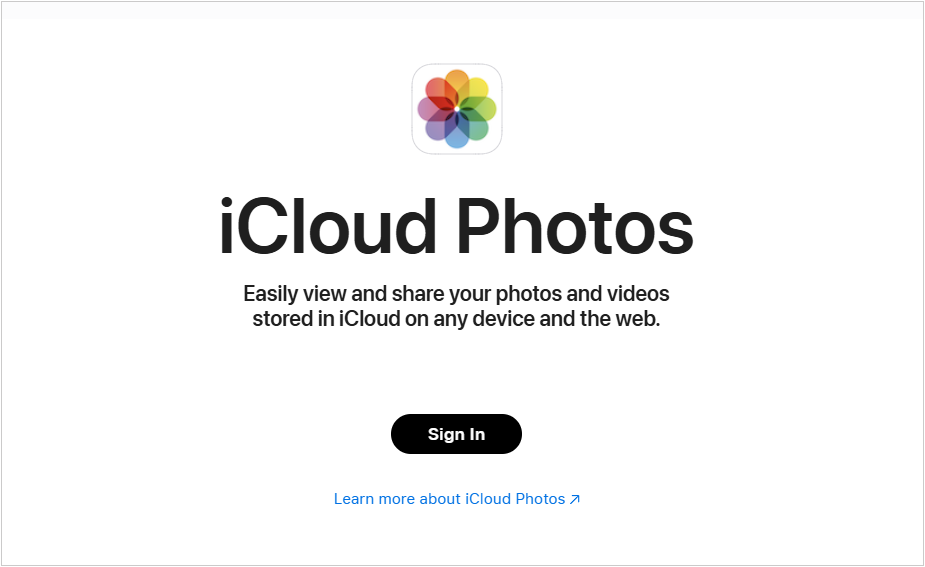
-
Nun können Sie auf Ihrem PC auf die hochgeladenen Fotos Ihres iPhones zugreifen. Wählen Sie bei Bedarf die gewünschten Bilder aus und laden Sie sie auf den Computer herunter.
Teil 5: So sehen Sie Fotos vom iPhone über OneDrive auf dem PC
Genau wie iCloud ist OneDrive ein Cloud-Speicherdienst, mit dem Sie Ihre iPhone-Fotos automatisch sichern und auf Ihrem Windows-PC zugänglich machen können.
Hier sind die Schritte:
-
Laden Sie die OneDrive-App aus dem App Store auf Ihr iPhone herunter und installieren Sie sie. Öffnen Sie die App und melden Sie sich mit Ihrem Microsoft-Konto an.
-
Tippen Sie auf „ + “ und „ Hochladen “. Ihre Fotos werden nun automatisch in Ihr OneDrive-Konto hochgeladen.
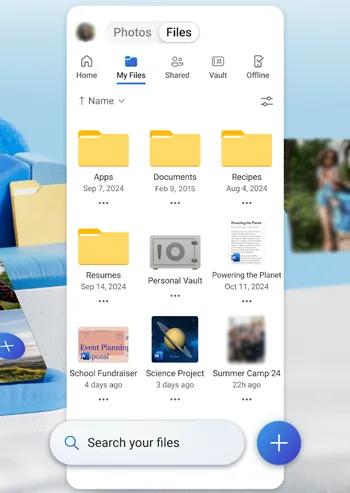
-
Auf Ihrem PC ist OneDrive wahrscheinlich vorinstalliert. Falls nicht, laden Sie es von der Microsoft-Website herunter und installieren Sie es. Melden Sie sich mit demselben Microsoft-Konto an.
-
Ihre iPhone-Fotos werden in Ihrem OneDrive-Ordner auf Ihrem PC angezeigt, normalerweise in einem Unterordner mit dem Namen „ Bilder “ oder „ Kamerarolle “.
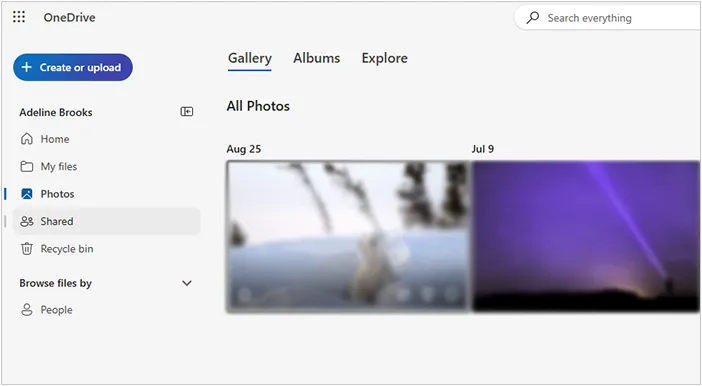
Teil 6: Häufig gestellte Fragen zum Zugriff auf iPhone-Fotos auf dem PC
F1: Kann ich mit Phone Link auf dem PC auf iPhone-Fotos zugreifen?
Nein, das ist nicht möglich. Phone Link für das iPhone bietet zwar einige tolle Funktionen wie die Verwaltung von Anrufen und Nachrichten, bietet aber derzeit nicht den gleichen direkten Zugriff auf die Fotogalerie wie für Android. Die empfohlene und integrierte Möglichkeit, auf einem Windows-PC auf Ihre iPhone-Fotos zuzugreifen, ist iCloud für Windows.
F2: Warum kann ich iPhone-Fotos nicht auf dem PC öffnen?
Es gibt einige Hauptgründe, warum Sie möglicherweise Probleme beim Öffnen von iPhone-Fotos auf Ihrem PC haben. Die häufigsten Probleme hängen mit dem Dateiformat, den iCloud-Einstellungen und Verbindungsproblemen zusammen.
- Das HEIC-Dateiformat: Dies ist der häufigste Grund. Seit iOS 11 verwenden iPhones standardmäßig das High Efficiency Image File (HEIC)-Format. HEIC-Dateien bieten im Vergleich zu herkömmlichen JPEG-Dateien eine bessere Bildqualität bei geringerer Dateigröße. Windows unterstützt dieses Format jedoch nicht standardmäßig. Sie müssen die erforderlichen Erweiterungen aus dem Microsoft Store installieren, z. B. HEIF Image Extensions.
- iCloud-Fotos und optimierter Speicher: Wenn Sie iCloud-Fotos auf Ihrem iPhone aktiviert haben, werden Ihre Fotos möglicherweise nicht direkt auf dem Gerät gespeichert. Stattdessen befinden sie sich in der Cloud, und Ihr Telefon verfügt aus Platzgründen nur über eine „optimierte“ oder niedrig aufgelöste Version. Der einfachste Weg, auf diese Fotos zuzugreifen, ist die Installation der Anwendung „iCloud für Windows“. Dieses Programm synchronisiert Ihre iCloud-Fotomediathek mit Ihrem PC, sodass Sie auf die Fotos in voller Auflösung zugreifen und sie direkt auf Ihren Computer herunterladen können.
F3: Wie kann ich Fotos vom iPhone auf den PC übertragen?
Wenn Sie Ihre Fotos von Ihrem iPhone auf Ihren PC übertragen möchten, können Sie die Windows-Fotos-App oder den Datei-Explorer verwenden, um Ihre Fotos direkt zu kopieren. Mit dem iReaShare iPhone Manager können Sie außerdem alle Ihre Fotos auf einmal übertragen. Alternativ können Sie Fotos manuell aus dem iCloud-Web oder von OneDrive auf den PC herunterladen.
Abschluss
Egal, ob Sie eine einfache kabelgebundene Übertragung oder eine bequeme, automatische Cloud-Synchronisierung bevorzugen, es gibt eine Methode, die Ihren Anforderungen entspricht. Für den schnellen Zugriff nutzen Sie am besten die Windows-Fotos-App oder den Datei-Explorer. Wenn Sie eine integriertere, unkompliziertere Lösung mit erweiterten Funktionen wünschen, ist der iReaShare iPhone Manager die bessere Wahl. Damit können Sie Ihre iPhone-Fotos und andere Daten einfach übertragen und verwalten.Für Windows herunterladen Für Mac herunterladen
Verwandte Artikel
So übertragen Sie Fotos ohne iTunes vom iPad auf den PC (6 Möglichkeiten)
Fotos schnell vom iPhone auf Android übertragen (6 Methoden)
So übertragen Sie problemlos Ihre Telefonnummer auf ein neues iPhone
So wechseln Sie iPhones mit 4 zuverlässigen Methoden (bewährt)





























































